Jadi, inilah senarai aplikasi yang memberikan pilihan untuk menetapkan FPS dan dapat merakam 60 video FPS pada sistem saya yang mempunyai pemproses GPU AMD dan Ryzen khusus.
Kazam
Kazam adalah aplikasi yang bebas kekacauan dan minimalis yang membolehkan anda merakam aktiviti skrin dan menangkap tangkapan skrin. Salah satu ciri unik Kazam ialah ia dapat merakam output dari pelbagai saluran audio, bersama dengan rakaman skrin yang sedang berlangsung. Kazam boleh didapati di repositori Ubuntu rasmi dan boleh dipasang di Ubuntu dengan menjalankan perintah berikut:
$ sudo apt pasang kazam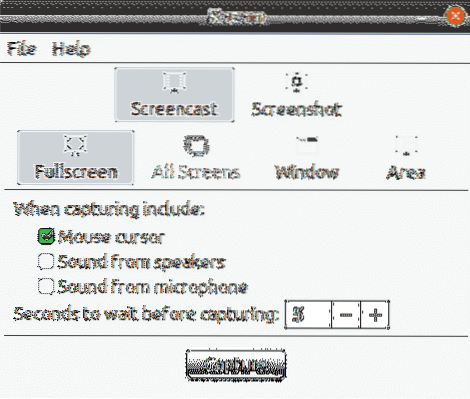
Untuk mengaktifkan 60 rakaman FPS di Kazam, pergi ke pilihannya dan kemudian tetapkan bingkai ke 60, seperti yang ditunjukkan dalam tangkapan skrin di bawah.
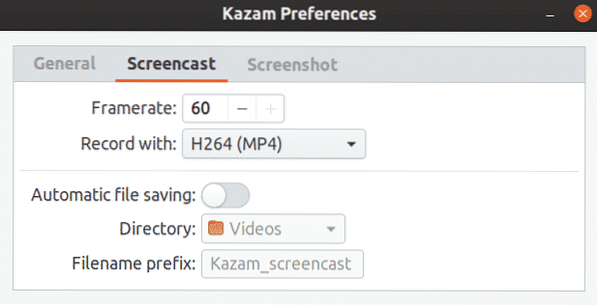
Kekunci panas berikut boleh digunakan untuk mengawal Kazam:
- Mulakan rakaman:
- Jeda rakaman:
- Berhenti merakam:
- Keluar dari Kazam:
Skrin Voko
VokoScreen dapat digunakan untuk merakam video dan audio melalui ALSA atau PulseAudio. Ia juga dapat menangkap aliran webcam secara serentak dengan rakaman desktop yang sedang berlangsung dan output dari kamera digital juga, yang kemudian dikodkan menggunakan FFmpeg dalam berbagai format yang dipilih pengguna. VokoScreen boleh didapati di repositori Ubuntu rasmi dan boleh dipasang di Ubuntu dengan menjalankan perintah berikut:
$ sudo apt pasang vokoscreen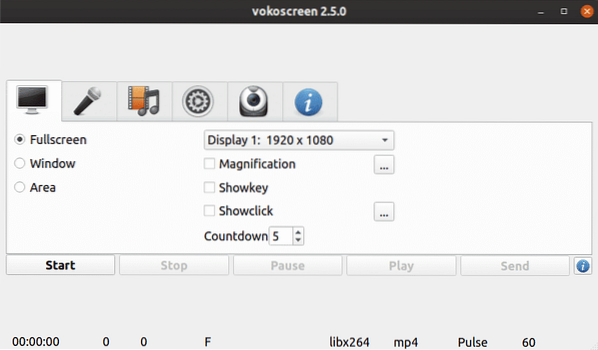
Untuk mengatur 60 rakaman FPS di layar vokoskopi, pergi ke tab tangkapan video dan tetapkan nilai "Bingkai" ke 60.
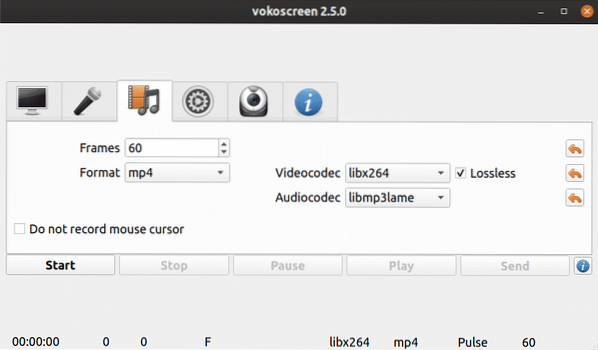
Anda boleh mengawal VokoScreen melalui hotkey berikut:
- Mulakan rakaman:
- Jeda rakaman:
- Berhenti merakam:
Perakam Skrin Ringkas
Perakam Skrin Mudah, bertentangan dengan namanya, adalah perakam skrin kaya ciri dengan banyak pilihan. Dengan wizard yang dikonfigurasi terbina dalam, anda dapat mengkonfigurasi tingkah laku rakaman dengan tepat seperti yang anda mahukan, walaupun melalui wizard konfigurasi setiap kali merakam video dapat sedikit menjengkelkan.
Perakam Skrin Mudah tersedia di repositori Ubuntu rasmi dan boleh dipasang di Ubuntu dengan menjalankan perintah berikut:
$ sudo apt memasang simplescreenrecorderUntuk mengaktifkan rakaman 60 FPS, tetapkan kadar bingkai ke 60 dalam wizard konfigurasi, seperti yang ditunjukkan dalam tangkapan skrin di bawah:
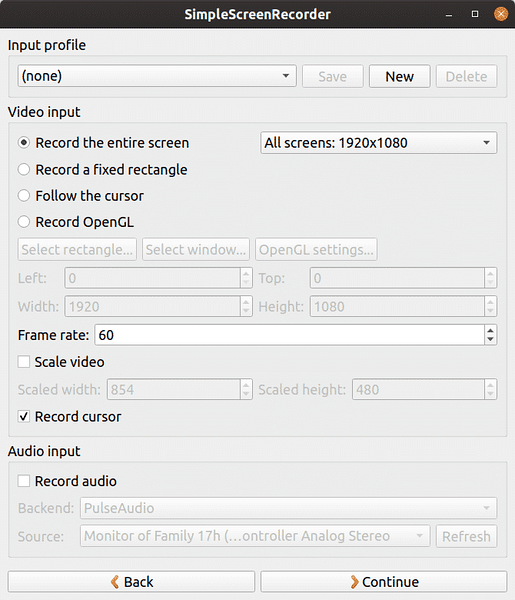
Secara lalai, set Perakam Skrin Mudah
Studio OBS
OBS (Open Broadcaster Software) Studio membolehkan anda merakam dan menstrimkan kandungan video langsung. Ia menyokong streaming RTP langsung ke pelbagai laman streaming, pengekodan menggunakan H264 (x264) dan AAC, jumlah pemandangan dan sumber tanpa had, output fail ke MP4 atau FLV, tangkapan permainan berasaskan GPU untuk streaming permainan berprestasi tinggi, dll. Perhatikan bahawa OBS Studio memerlukan OpenGL 3.2 kad video yang serasi.
OBS Studio boleh didapati di repositori Ubuntu rasmi dan boleh dipasang di Ubuntu dengan menjalankan perintah berikut:
$ sudo apt pasang obs-studioVersi yang lebih baru boleh dipasang dari PPA rasmi yang disediakan oleh pembangun OBS Studio. Untuk memasang build terbaru dari PPA, jalankan arahan berikut satu persatu:
$ sudo apt pasang ffmpeg$ sudo add-apt-repository ppa: obsproject / obs-studio
$ sudo apt kemas kini
$ sudo apt pasang obs-studio
Semasa pertama kali melancarkan OBS Studio, anda akan mendapat pilihan dalam wizard konfigurasi automatik untuk menetapkan kadar bingkai video output. Anda boleh menetapkannya kepada 60 FPS. Wizard konfigurasi automatik dapat dilancarkan lagi dari menu "Tools".
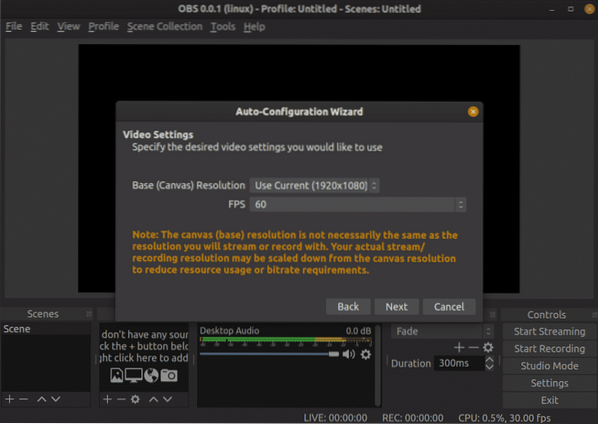
Untuk memulakan rakaman di OBS Studio, anda perlu menambahkan sumber tangkapan terlebih dahulu. Dalam kebanyakan kasus, "Screen Capture (XSHM)" digunakan untuk merekam aktivitas layar, "Audio Input Capture (PulseAudio)" digunakan untuk menangkap suara melalui mikrofon dan "Audio Output Capture (PulseAudio)" digunakan untuk merekam suara sistem yang datang keluar melalui pembesar suara terbina dalam atau yang disambungkan secara luaran.

OBS Studio menyokong kekunci panas, tetapi dilengkapi tanpa sebarang lalai. Anda harus menetapkan hotkeys secara manual untuk memulakan, menjeda dan menyambung semula rakaman dari menu tetapan.
Ini adalah satu-satunya aplikasi yang tidak mengalami masalah dalam merakam 60 video FPS yang lancar pada resolusi 1920 x 1080. OBS Studio adalah yang paling menarik dan sangat berguna untuk siaran langsung. Sekiranya anda mencari sesuatu yang hanya berfungsi dengan antara muka pengguna yang bersih dan minimum, saya akan mengesyorkan Kazam sebagai gantinya.
 Phenquestions
Phenquestions


